Perfezionare gli elementi visivi con la BI generativa
Gli autori di QuickSight possono utilizzare istruzioni in linguaggio naturale anche per modificare gli elementi visivi in un'analisi, come mostrato nell'elemento visivo seguente. Gli autori possono utilizzare questa funzionalità per apportare rapidamente modifiche agli elementi visivi senza eseguire attività manuali nell'interfaccia utente QuickSight. Gli autori possono utilizzare la BI generativa solo per eseguire attività di formattazione attualmente supportate in QuickSight, anche se Amazon Q richiede diversamente.
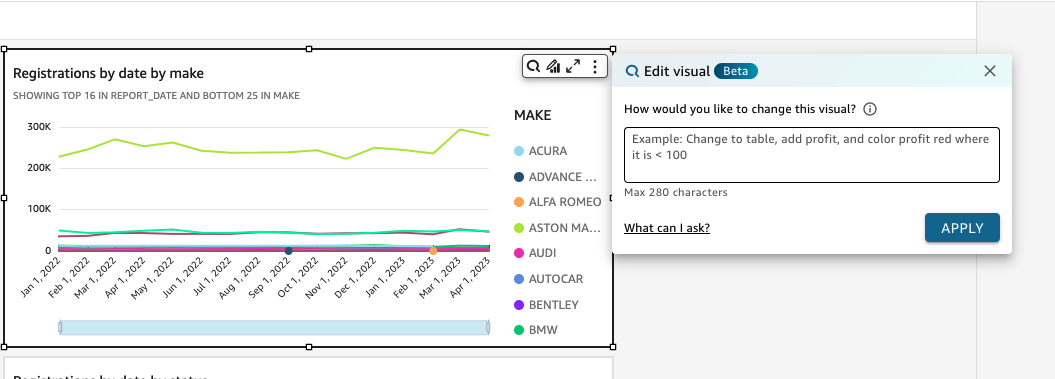
Sono supportati i seguenti tipi di modifica:
-
Cambio del tipo di elemento visivo.
-
Visualizzazione o meno di titoli degli assi, etichette degli assi o etichette dei dati.
-
Visualizzazione o meno o modifica del titolo di un grafico.
-
Modifica dei nomi degli assi e delle colonne della tabella.
-
Aggiunta di campi o contenitori di campi a un elemento visivo.
-
Rimozione di campi da un elemento visivo.
-
Modifica dell'aggregazione di un asse.
-
Visualizzazione o meno delle legende e le linee della griglia.
-
Visualizzazione o meno dello zoom dei dati.
-
Aggiunta di campi o contenitori di campi a un elemento visivo.
-
Modifica o rimozione dei controlli di ordinamento di un elemento visivo.
-
Aggiornamento della formattazione condizionale dei colori, delle sfumature di colore, del colore di sfondo o del testo di un elemento visivo.
-
Modifica della granularità temporale di un elemento visivo.
-
Regolazione della scala e dell'intervallo degli assi, nonché dei valori massimi e minimi.
-
Modifica delle dimensioni dei caratteri di titoli e sottotitoli.
-
Visualizzazione o meno e modifica delle etichette dei dati.
-
Modifica della formattazione delle colonne (modifica tra numero, percentuale, data e valuta).
Per modificare un elemento visivo con la BI generativa
-
Passa all'elemento visivo che desideri modificare, quindi scegli Modifica con Q.
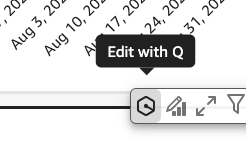
-
Descrivi l'attività che desideri eseguire, quindi scegli APPLICA.
-
Esamina le modifiche dell'elemento visivo. Se sei soddisfatto delle modifiche generate, chiudi la finestra Modifica elemento visivo. Per annullare le modifiche, scegli Annulla e inserisci un nuovo prompt.